Glyphr을 사용하여 Linux 글꼴로 재생
LibreOffice는 사용자가 선택할 수 있는 다양하고 풍부한 글꼴을 제공할 뿐만 아니라 사용자가 자유롭게 사용자 정의 글꼴을 다운로드하고 추가할 수도 있습니다. 물론 자신만의 글꼴을 만들고 싶다면 Glyphr를 사용하는 것이 매우 쉽습니다. Glyphr는 직관적이고 사용하기 쉬운 그래픽 인터페이스와 글꼴 디자인의 모든 측면을 완성하는 풍부한 기능 세트를 제공하는 새로운 오픈 소스 벡터 글꼴 디자인 도구입니다. 앱이 아직 개발 초기 단계에 있지만 이미 매우 좋습니다. 다음으로 Glyphr을 사용하여 글꼴을 만들고 이를 LibreOffice에 추가하는 방법을 보여주는 간단한 빠른 시작 가이드를 제공하겠습니다.
먼저 공식 Git 저장소에서 Glyphr을 다운로드하세요. 바이너리 형식의 32비트 및 64비트 버전으로 제공됩니다. 다운로드 완료 후, 다운로드 폴더로 이동하여 파일의 압축을 풀고, 압축이 풀린 폴더로 이동하여 Glyphr Studio를 마우스 오른쪽 버튼으로 클릭하고 "실행"을 선택하세요.

앱을 실행하면 세 가지 옵션이 제공됩니다. 하나는 처음부터 새 글꼴 세트를 만드는 것이고, 두 번째는 Glyphr Studio 프로젝트 파일, 기타 OpenType 글꼴(otf), TrueType 글꼴(ttf) 또는 SVG 글꼴일 수 있는 기존 프로젝트를 읽는 것입니다. 세 번째는 기존의 두 예제 중 하나를 읽고, 그 예제를 수정하고 생성하는 것입니다. 첫 번째 옵션을 선택하고 몇 가지 간단한 디자인 개념을 가르쳐 드리겠습니다.

편집 인터페이스에 들어간 후 화면 왼쪽 패널에서 문자를 선택한 다음 오른쪽 그리기 영역에서 디자인할 수 있습니다. A 문자 아이콘을 선택하여 편집을 시작합니다.
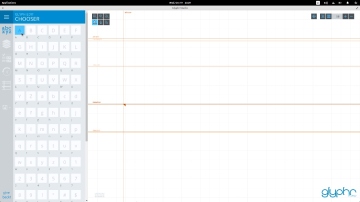
드로잉 보드에서 무언가를 디자인하려면 보드의 왼쪽 상단에서 직사각형, 타원 또는 경로와 같은 "모양" 도구를 선택하거나 드로잉 보드의 첫 번째 항목에 대한 경로 편집을 사용할 수 있습니다. 도구 도구의 두 번째 행. 임의의 도구를 사용하여 보드에 경로 점 배치를 시작하여 모양을 만듭니다. 더 많은 점을 추가할수록 다음 단계에서 더 많은 모양 옵션을 사용할 수 있습니다.
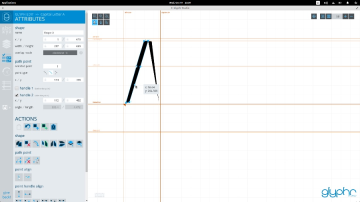
점을 다른 위치로 이동하여 다른 경로를 얻을 수 있습니다. 오른쪽에 있는 경로 편집 도구를 사용하여 경로를 편집하면 편집 가능한 점이 나타납니다. 그런 다음 원하는 위치로 점을 끌 수 있습니다.

마지막으로, 도형 편집 도구를 사용하면 도형을 선택하여 다른 위치로 드래그하고, 크기를 변경하고, 회전할 수 있습니다.
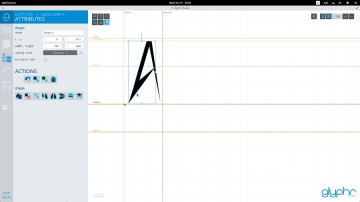
다른 유용한 디자인 작업 세트로는 왼쪽 패널에 제공되는 복사-붙여넣기, 뒤집기-회전 작업이 있습니다. 예를 들어 문자 B를 만든다고 가정해 보겠습니다. 디자인의 높은 수준의 일관성을 유지하기 위해 제가 만든 위쪽 부분을 아래쪽 부분에 미러링하고 싶습니다.
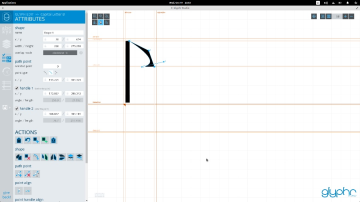
이제 이를 수행하려면 모양 편집 도구를 선택하고 미러링할 부분을 선택하고 복사 작업을 클릭한 다음 모양을 클릭하고 붙여넣은 모양을 필요한 위치로 끌어다 놓은 다음 수평으로 뒤집습니다. 귀하의 필요에 따라 또는 수직으로 뒤집으십시오.


이 앱에는 할 말이 너무 많습니다. 더 깊이 들어가고 싶다면 디지털 편집, 벤딩, 가이딩 등에 대해 더 자세히 알아볼 수 있습니다. 하지만 글꼴은 단지 단일 글꼴의 디자인이 아니라 글꼴 디자인의 다른 측면도 배워야 합니다. 또한 애플리케이션 왼쪽 상단에 있는 메뉴 표시줄의 "탐색"을 통해 특수 문자 쌍 사이의 단어 간격을 설정하고, 하이픈, 위젯을 추가하고, 일반 글꼴 설정을 지정할 수 있습니다.
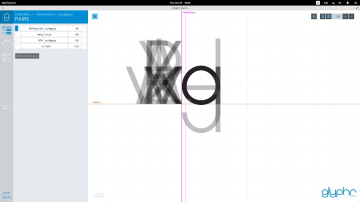
가장 좋은 점은 "테스트 드라이브"를 사용하여 새 글꼴을 사용할 수 있다는 것입니다. 이를 통해 글꼴 디자인이 어떤지, 간격이 올바른지 판단하고 글꼴을 최적화할 수 있습니다.
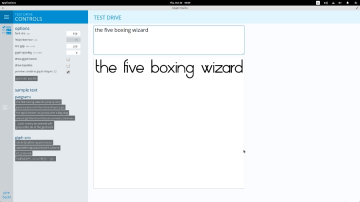
디자인과 최적화를 완료한 후에는 ttf 및 svg 형식으로 글꼴을 내보낼 수도 있습니다.
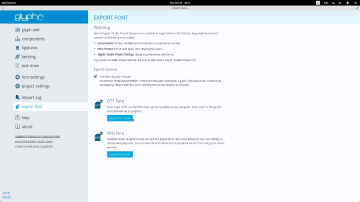
시스템에 새 글꼴을 추가하려면 글꼴 브라우저를 열고 "설치" 버튼을 클릭하세요. 작동하지 않으면 홈 디렉터리에 .fonts,并将字体复制进去。也可以使用 root 用户打开文件管理器,进入 /usr/share/fonts/opentype创建一个新的文件夹并粘贴字体文件到里面。然后打开终端,输入命令重建字体缓存:sudo fc-cache -f -v
새 글꼴은 이미 LibreOffice에서 볼 수 있습니다. Gedit와 같은 시스템의 다른 텍스트 응용 프로그램을 사용하여 새 글꼴을 테스트할 수도 있습니다.
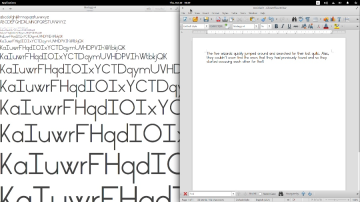
위 내용은 Glyphr을 사용하여 Linux 글꼴로 재생의 상세 내용입니다. 자세한 내용은 PHP 중국어 웹사이트의 기타 관련 기사를 참조하세요!
 Linux 운영이란 무엇입니까?Apr 13, 2025 am 12:20 AM
Linux 운영이란 무엇입니까?Apr 13, 2025 am 12:20 AMLinux 운영 체제의 핵심은 명령 줄 인터페이스이며 명령 줄을 통해 다양한 작업을 수행 할 수 있습니다. 1. 파일 및 디렉토리 작업 LS, CD, MKDIR, RM 및 기타 명령을 사용하여 파일 및 디렉토리를 관리합니다. 2. 사용자 및 권한 관리는 UserAdd, Passwd, CHMOD 및 기타 명령을 통해 시스템 보안 및 리소스 할당을 보장합니다. 3. 프로세스 관리는 PS, Kill 및 기타 명령을 사용하여 시스템 프로세스를 모니터링하고 제어합니다. 4. 네트워크 운영에는 Ping, Ifconfig, SSH 및 기타 명령이 포함되어 있으며 네트워크 연결을 구성하고 관리합니다. 5. 시스템 모니터링 및 유지 관리 Top, DF, Du와 같은 명령을 사용하여 시스템의 작동 상태 및 리소스 사용을 이해합니다.
 Linux 별칭을 사용하여 사용자 정의 명령 바로 가기로 생산성을 높이십시오Apr 12, 2025 am 11:43 AM
Linux 별칭을 사용하여 사용자 정의 명령 바로 가기로 생산성을 높이십시오Apr 12, 2025 am 11:43 AM소개 Linux는 유연성과 효율성으로 인해 개발자, 시스템 관리자 및 전원 사용자가 선호하는 강력한 운영 체제입니다. 그러나 길고 복잡한 명령을 자주 사용하는 것은 지루하고 응급실이 될 수 있습니다.
 Linux는 실제로 좋은 것은 무엇입니까?Apr 12, 2025 am 12:20 AM
Linux는 실제로 좋은 것은 무엇입니까?Apr 12, 2025 am 12:20 AMLinux는 서버, 개발 환경 및 임베디드 시스템에 적합합니다. 1. 서버 운영 체제로서 Linux는 안정적이고 효율적이며 종종 고 대전성 애플리케이션을 배포하는 데 사용됩니다. 2. 개발 환경으로서 Linux는 효율적인 명령 줄 도구 및 패키지 관리 시스템을 제공하여 개발 효율성을 향상시킵니다. 3. 임베디드 시스템에서 Linux는 가볍고 사용자 정의 가능하며 자원이 제한된 환경에 적합합니다.
 Linux에서 윤리적 해킹을 마스터하기위한 필수 도구 및 프레임 워크Apr 11, 2025 am 09:11 AM
Linux에서 윤리적 해킹을 마스터하기위한 필수 도구 및 프레임 워크Apr 11, 2025 am 09:11 AM소개 : Linux 기반의 윤리적 해킹으로 디지털 프론티어 보안 점점 더 상호 연결된 세상에서 사이버 보안이 가장 중요합니다. 윤리적 해킹 및 침투 테스트는 취약점을 적극적으로 식별하고 완화하는 데 필수적입니다.
 Linux 기본 사항을 배우는 방법?Apr 10, 2025 am 09:32 AM
Linux 기본 사항을 배우는 방법?Apr 10, 2025 am 09:32 AM기본 Linux 학습 방법은 다음과 같습니다. 1. 파일 시스템 및 명령 줄 인터페이스 이해, 2. LS, CD, MKDIR, 3. 파일 생성 및 편집과 같은 파일 작업 배우기, 4. 파이프 라인 및 GREP 명령과 같은 고급 사용법, 5. 연습 및 탐색을 통해 지속적으로 기술을 향상시킵니다.
 Linux를 가장 많이 사용하는 것은 무엇입니까?Apr 09, 2025 am 12:02 AM
Linux를 가장 많이 사용하는 것은 무엇입니까?Apr 09, 2025 am 12:02 AMLinux는 서버, 임베디드 시스템 및 데스크탑 환경에서 널리 사용됩니다. 1) 서버 필드에서 Linux는 안정성 및 보안으로 인해 웹 사이트, 데이터베이스 및 응용 프로그램을 호스팅하기에 이상적인 선택이되었습니다. 2) 임베디드 시스템에서 Linux는 높은 사용자 정의 및 효율성으로 인기가 있습니다. 3) 데스크탑 환경에서 Linux는 다양한 사용자의 요구를 충족시키기 위해 다양한 데스크탑 환경을 제공합니다.
 리눅스의 단점은 무엇입니까?Apr 08, 2025 am 12:01 AM
리눅스의 단점은 무엇입니까?Apr 08, 2025 am 12:01 AMLinux의 단점에는 사용자 경험, 소프트웨어 호환성, 하드웨어 지원 및 학습 곡선이 포함됩니다. 1. 사용자 경험은 Windows 또는 MacOS만큼 친절하지 않으며 명령 줄 인터페이스에 의존합니다. 2. 소프트웨어 호환성은 다른 시스템만큼 좋지 않으며 많은 상용 소프트웨어의 기본 버전이 부족합니다. 3. 하드웨어 지원은 Windows만큼 포괄적이지 않으며 드라이버를 수동으로 컴파일 할 수 있습니다. 4. 학습 곡선은 가파르고 명령 줄 운영을 마스터하는 데 시간과 인내가 필요합니다.
 Linux는 배우기가 어렵습니까?Apr 07, 2025 am 12:01 AM
Linux는 배우기가 어렵습니까?Apr 07, 2025 am 12:01 AMLinuxisNothardTolearn, ButtheDifficulturedsonyourbackground 및 Ggoals.forthosewithoSexperience, 특히 Command-linefamiliarity, BeginnersMayFaceAsTeeperLearneLearneCURVEBUTCANMANAGEWITHPROPERSORCES.LINUX'SOURCENATURY, BAS


핫 AI 도구

Undresser.AI Undress
사실적인 누드 사진을 만들기 위한 AI 기반 앱

AI Clothes Remover
사진에서 옷을 제거하는 온라인 AI 도구입니다.

Undress AI Tool
무료로 이미지를 벗다

Clothoff.io
AI 옷 제거제

AI Hentai Generator
AI Hentai를 무료로 생성하십시오.

인기 기사

뜨거운 도구

MinGW - Windows용 미니멀리스트 GNU
이 프로젝트는 osdn.net/projects/mingw로 마이그레이션되는 중입니다. 계속해서 그곳에서 우리를 팔로우할 수 있습니다. MinGW: GCC(GNU Compiler Collection)의 기본 Windows 포트로, 기본 Windows 애플리케이션을 구축하기 위한 무료 배포 가능 가져오기 라이브러리 및 헤더 파일로 C99 기능을 지원하는 MSVC 런타임에 대한 확장이 포함되어 있습니다. 모든 MinGW 소프트웨어는 64비트 Windows 플랫폼에서 실행될 수 있습니다.

DVWA
DVWA(Damn Vulnerable Web App)는 매우 취약한 PHP/MySQL 웹 애플리케이션입니다. 주요 목표는 보안 전문가가 법적 환경에서 자신의 기술과 도구를 테스트하고, 웹 개발자가 웹 응용 프로그램 보안 프로세스를 더 잘 이해할 수 있도록 돕고, 교사/학생이 교실 환경 웹 응용 프로그램에서 가르치고 배울 수 있도록 돕는 것입니다. 보안. DVWA의 목표는 다양한 난이도의 간단하고 간단한 인터페이스를 통해 가장 일반적인 웹 취약점 중 일부를 연습하는 것입니다. 이 소프트웨어는

에디트플러스 중국어 크랙 버전
작은 크기, 구문 강조, 코드 프롬프트 기능을 지원하지 않음

SublimeText3 Linux 새 버전
SublimeText3 Linux 최신 버전

SublimeText3 중국어 버전
중국어 버전, 사용하기 매우 쉽습니다.






